常见表单数据
input type='text/password/email/number'
button, input[type='submit']
checkbox: input='checkbox'
select:下拉列表
清除输入框内容
driver_path = r"D:\Google\Chrome\Application\chromedriver.exe"
driver = webdriver.Chrome(executable_path=driver_path)
driver.get('http://www.baidu.com/')
# 定位元素
inputTag = driver.find_element_by_id('kw')
# 使用send_keys(value)将值输入进去
inputTag.send_keys('python')
# 这里为了方便观察,休眠2秒
time.sleep(2)
# 使用clear方法可以清除输入框中的内容
inputTag.clear()
操作checkbox
这里以豆瓣官网为例
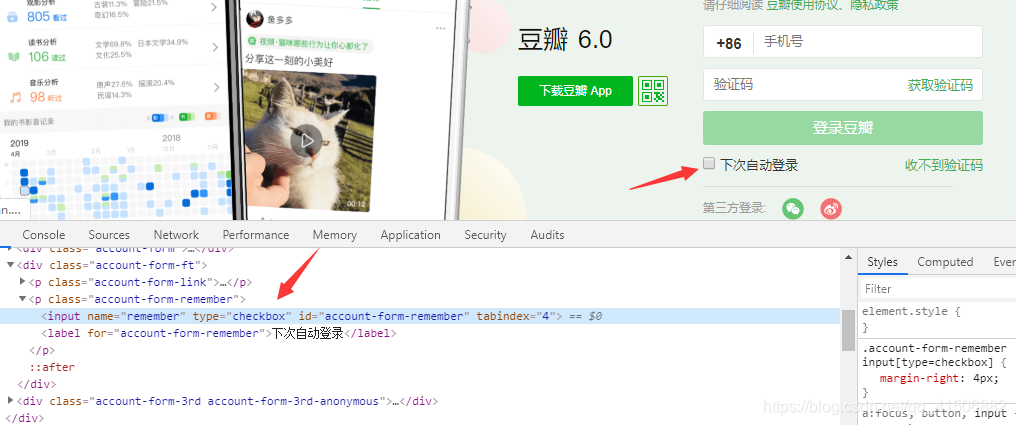
driver_path = r"D:\Google\Chrome\Application\chromedriver.exe"
driver = webdriver.Chrome(executable_path=driver_path)
driver.get('https://www.douban.com/')
rememberBtn = driver.find_element_by_name('remember')
这里等待2秒,等待页面刷新
time.sleep(2)
rememberBtn.click()
# click事件执行两次就是取消选中
因为要选中checkbox标签,在网页中是通过鼠标点击的。因此想要选中checkbox标签,那么先选中这个标签,然后执行click事件。
操作select标签
select元素不能直接点击。因为点击后还需要选中元素。这时候selenium就专门为select标签提供了一个类selenium.webdriver.support.ui.Select。将获取到的元素当成参数传到这个类中,创建这个对象。以后就可以使用这个对象进行选择了
from selenium.webdriver.support.ui import Select
这里我们使用某网站为例

通过查看元素,可以看到下边四个option选项,可以用索引选出
selectBtn = Select(driver.find_element_by_name('jumpMenu'))
selectBtn.select_by_index(1)
除了使用索引,也可以使用文本的方式,指定跳转页面
selectBtn.select_by_visible_text('友情链接')
操作按钮,以百度为例
操作按钮有很多种方式。比如单击、右击、双击等。这里讲一个最常用的。就是点击。直接调用click函数就可以了。
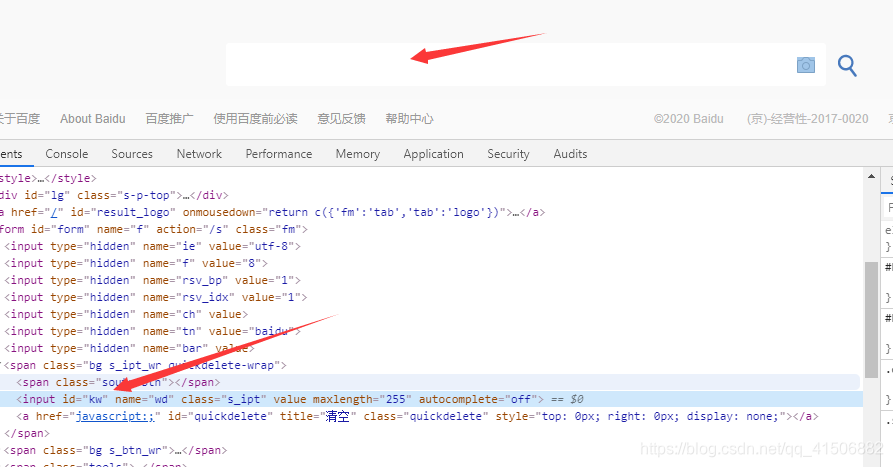
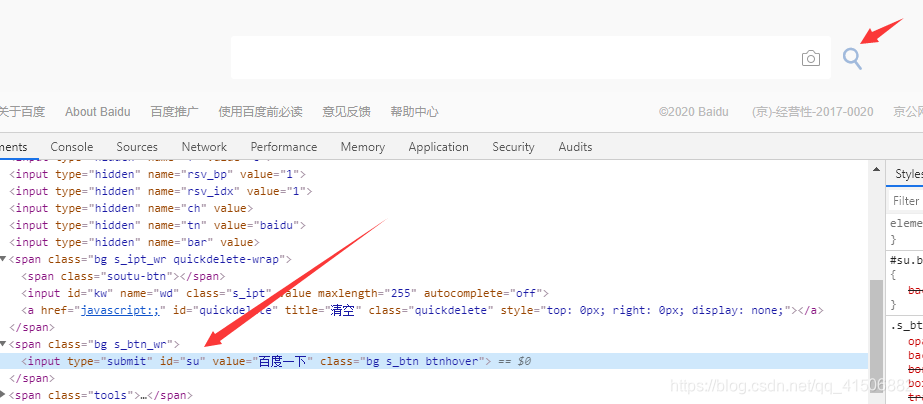
driver_path = r"D:\Google\Chrome\Application\chromedriver.exe"
driver = webdriver.Chrome(executable_path=driver_path)
driver.get('https://www.baidu.com/')
# 从第一个图片中找到输入框元素,输入python
inputTag = driver.find_element_by_id('kw')
inputTag.send_keys('python')
# 从第二个图中,找到搜索按钮,使用click点击
subTag = driver.find_element_by_id('su')
subTag.click()
